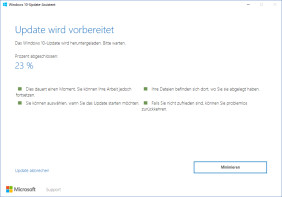Windows 10 Creators Update im Test
Tipps zur Installation
von Simon Gröflin - 05.04.2017
Die offizielle Version des Creators Updates dürfte die Build-Nummer 15063 (Version 1703) tragen. Zumindest war das die letzte Variante unserer Insider-Vorschauversion. Der Ausrollprozess erfolgt gestaffelt über Windows Update und kann bei einigen Anwendern länger dauern. Sie können sich aber schon jetzt auf die Update-Verteilung vorbereiten. Damit Sie zu den ersten gehören, rufen Sie dieser Tage am besten Windows Update schon einige Male auf, um die letzten noch fehlenden Patches vor dem Tag X zu erhalten.
Andere Möglichkeiten: Wer das große Windows-Update früher einspielen möchte, kann das laut Microsoft auch manuell ab dem 5. April über den Update-Assistenten tun.
Saubere Vollinstallationen werden demnächst auch über das hauseigene Media Creation Tool von Microsoft möglich sein. Wahrscheinlich werden die Redmonder dann ziemlich bald die neusten ISO-Dateien für das Programm bereitstellen, um Installationsmedien für DVDs und USB-Sticks anlegen zu können. Die 32-Bit-Version wird ca. 3,1 GByte groß sein, die 64-Bit-Version kommt auf 4,1 GByte. Die ISO-Datei ist für Anwender gedacht, die gleich eine saubere Neuinstallation durchführen möchten.
Speicherplatz einrechnen
Dem großen Update sollten Sie etwas Platz einräumen. 15 GByte Speicherplatz für die 32-Bit-Version brauchen Sie mindestens, bei der 64-Bit-Version setzen Sie besser mindestens auf 20 GByte an. Nicht mehr benötigte Tools entfernen Sie am besten über die Systemsteuerung mit dem Suchaufruf Deinstallieren. Windows 10 behandelt das Update wie ein Systemupgrade und wird nach der Installation für ein paar Monate eine mehrere GByte große Backup-Kopie im Ordner Windows.old anlegen. Löschen Sie diesen Ordner vielleicht nicht gleich in den ersten Tagen nach dem Update, auch wenn sich mit der Tilgung des Backups einige GByte an Daten einsparen lassen.
Unbedingt Backup anlegen
Sehr wichtige Dokumente und Dateien, die Sie keinesfalls verlieren wollen, sollten Sie auf alle Fälle trotzdem auf externen Speichermedien oder in der Cloud absichern.